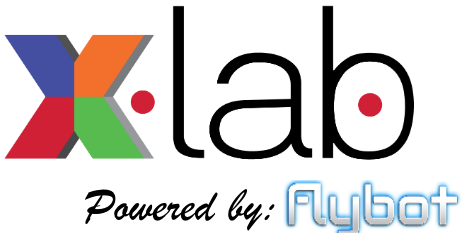To DJI Go 4 στα ελληνικά
Σε αυτό τον οδηγό για το DJI GO 4 προσπαθήσαμε να καλύψουμε τις
διάφορες ρυθμίσεις και τις λειτουργίες της εφαρμογής για τη λειτουργία του dji drone σας. Σε μερικά drones, όπως το Spark,
το Mavic Pro και το Mavic Air η
κινητή συσκευή μπορεί να χρησιμοποιηθεί ως αυτόνομο τηλεχειριστήριο. Επίσης
μπορεί να χρησιμοποιηθεί και σε συνδυασμό με ένα τηλεχειριστήριο για τα Phantom
4, Phantom 4 Pro/Adv, Inspire
2, Spark, Mavic Pro και Mavic Air. H
εφαρμογή είναι το κέντρο ελέγχου του σκάφους, οπότε είναι σημαντικό να
κατανοήσετε πώς λειτουργούν οι ρυθμίσεις και τι κάνουν. Σημειώστε ότι αυτό το
εγχειρίδιο για την εφαρμογή DJI GO 4 επικεντρώνεται στα Phantom
4, Phantom 4 Pro/Adv, Mavic, Spark και Inspire 2. Λόγω
των διαφορετικών λειτουργιών του αεροσκάφους, μερικά από τα screenshots του DJI
GO 4 δείχνουν ρυθμίσεις που είναι διαθέσιμες μόνο σε συγκεκριμένα drones. Για
ευκολία στη χρήση, όλες οι ρυθμίσεις που εξαρτώνται από το μοντέλο του αεροσκάφους
επισημαίνονται με το όνομα του αεροσκάφους.
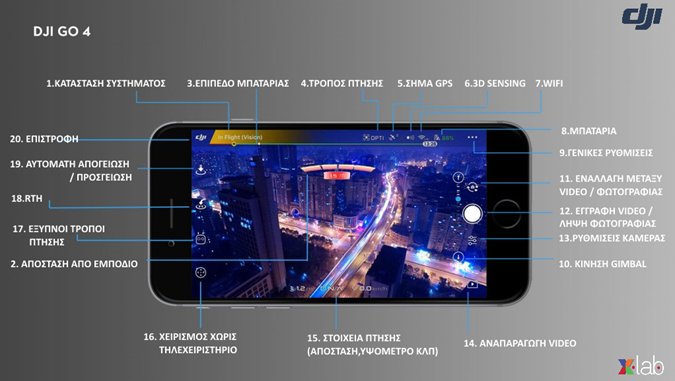
1. Κατάσταση συστήματος: Αυτό το εικονίδιο δηλώνει την κατάσταση πτήσης αεροσκάφους και εμφανίζει διάφορα μηνύματα προειδοποίησης
2. Ανίχνευση Εμποδίου: Οι κόκκινες γραμμές εμφανίζονται όταν ένα εμπόδιο είναι κοντά στο αεροσκάφος. Οι οριζόντιες γραμμές εμφανίζονται όταν τα εμπόδια βρίσκονται σε περιοχή ανίχνευσης.
3. Επίπεδο μπαταρίας: Παρέχει μια δυναμική ένδειξη της στάθμης της μπαταρίας. Οι έγχρωμες ζώνες στην ένδειξη στάθμης της μπαταρίας αντιπροσωπεύουν τα επίπεδα ισχύος που απαιτούνται για την εκτέλεση διαφορετικών λειτουργιών.
4. Τρόπος πτήσης: Δείχνει την τρέχουσα κατάσταση πτήσης. Πατήστε για να διαμορφώσετε τις Ρυθμίσεις του flight controller. Αυτές οι ρυθμίσεις σας επιτρέπουν να τροποποιήσετε τα όρια πτήσης και να αλλάξετε τις παραμέτρους χειρισμού.
5. Ισχύς σήματος GPS: Εμφάνιση του τρέχοντος αριθμού συνδεδεμένων δορυφόρων GPS. Το λευκό εικονίδιο υποδεικνύει επαρκές σήμα GPS.
6. 3D Sensing: Πατήστε αυτό το εικονίδιο για να ενεργοποιήσετε ή να απενεργοποιήσετε τις λειτουργίες που παρέχονται από το σύστημα 3D Sensing System (Mavic Air)
7. Wi-Fi: Αγγίξτε για εισαγωγή ρυθμίσεων Wi-Fi (Mavic Air / Spark)
8. Επίπεδο μπαταρίας: Αυτό το εικονίδιο δείχνει το τρέχον επίπεδο μπαταρίας. Πατήστε για να δείτε το μενού πληροφοριών μπαταρίας και ορίστε το κατώτατο όριο προειδοποίησης μπαταρίας.
9. Γενικές ρυθμίσεις: Αγγίξτε για να εισάγετε το μενού γενικών ρυθμίσεων για ρυθμίσεις, μετρήσεις, ενεργοποίηση ζωντανής ροής, εμφάνιση διαδρομών πτήσης κλπ.
10. Κίνηση Gimbal: Εμφανίζει την κάθετη θέση της κάμερας.
11. Εναλλαγή φωτογραφιών / βίντεο: Πατήστε για εναλλαγή μεταξύ των τρόπων εγγραφής φωτογραφιών και βίντεο.
12. Κουμπί εγγραφής: Πατήστε για να ξεκινήσετε τη λήψη φωτογραφιών ή την εγγραφή βίντεο.
13. Ρυθμίσεις κάμερας: Πατήστε για να εισέλθετε στο μενού ρυθμίσεων της κάμερας.
14. Αναπαραγωγή: Πατήστε για να εισέλθετε στη σελίδα Αναπαραγωγής και να δείτε προεπισκόπηση των φωτογραφιών και των βίντεο που έχουν καταγραφεί στην κινητή συσκευή.
15. Στοιχεία πτήσης: Αυτή η περιοχή εμφανίζει πληροφορίες πτήσης, όπως ταχύτητα και υψόμετρο.
16. Virtual Joystick: Αν χειρίζεστε το αεροσκάφος με την κινητή σας συσκευή και όχι με τηλεχειριστήριο, πατήστε αυτό για να εμφανίσετε τα εικονικά joysticks και να ελέγξετε το αεροσκάφος μέσω της οθόνης αφής της κινητής σας συσκευής.
17. Έξυπνη πτήση: Πατήστε για να επιλέξετε λειτουργία Intelligent Flight
18. RTH: Ενεργοποιεί τη διαδικασία Return to Home. Πατήστε για να επιστρέψετε το αεροσκάφος στο τελευταίο καταγεγραμμένο σημείο εκκίνησης.
19. Αυτόματη απογείωση / προσγείωση: Πατήστε για να ξεκινήσετε την αυτόματη απογείωση ή προσγείωση.
20. Επιστροφή: Πατήστε αυτό το εικονίδιο για να επιστρέψετε στο κύριο μενού.
Κατάσταση συστήματος:

Όταν μπαίνετε στη λειτουργία κάμερας, αυτή η μπάρα μπορεί να έχει ένα από τα τρία χρώματα: κόκκινο, κίτρινο ή πράσινο. Αν η μπάρα είναι πράσινη, σημαίνει ότι έχετε ισχυρό σήμα GPS και είναι ασφαλές να πετάξετε. Εάν είναι κίτρινο, τότε σημαίνει ότι πρέπει να πετάξετε με προσοχή καθώς το σκάφος μπορεί να είναι σε λειτουργία ATTI που σημαίνει ότι δεν έχει αρκετό σήμα GPS για να διατηρήσει μια σταθερή θέση. Τέλος, αν η μπάρα είναι κόκκινη, σημαίνει ότι πρέπει οπωσδήποτε να λάβετε μέτρα πριν ξεκινήσετε την πτήση.
Αν πατήσετε στη γραμμή κατάστασης, θα δείτε μια
επισκόπηση των συστημάτων του αεροσκάφους ως εξής:
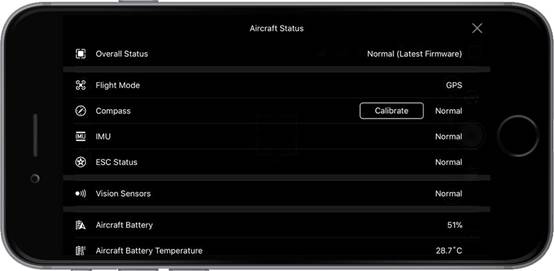
Compass (Πυξίδα):
H πυξίδα του σκάφους είναι
υπεύθυνη για τον προσανατολισμό του και μερικές φορές χρειάζεται να βαθμονομηθεί
όταν πετάτε από μια νέα θέση. Δώστε προσοχή σε αυτό καθώς η πυξίδα μπορεί πολύ
εύκολα να διαταραχθεί από ηλεκτρομαγνητικές παρεμβολές. Εάν το DJI GO 4 σας
ζητά να κάνετε βαθμονόμηση (calibration), ακολουθήστε
τις οδηγίες στην οθόνη.
IMU (Μονάδα μέτρησης της αδράνειας):
Βασικά η μονάδα αυτή περιέχει βαρόμετρο και ένα γυροσκόπια που χρησιμοποιούνται
από το drone για να λαμβάνει πληροφορίες για τη στάση και τη γωνία του όταν
πετάει.
Κατάσταση ESC (Electronic Speed
Control): Εδώ θα δείτε εάν υπάρχει κάποιο πρόβλημα με τους κινητήρες σας. Αν
βλέπετε μια προειδοποίηση, δοκιμάστε να επανεκινήσετε το drone σας. Eάν η προειδοποίηση παραμένει τότε
θα χρειαστεί να στείλετε το drone σας για επισκευή.
Αισθητήρες οράσεως: Αυτοί είναι οι
αισθητήρες που ελέγχουν για εμπόδια όταν πετάτε. Συνιστάται ανεπιφύλακτα να τους
έχετε ενεργοποιημένους όταν πετάτε.
Ανίχνευση Εμποδίου:

Είναι μία οπτική προειδοποίηση ότι το αεροσκάφος εντοπίζει εμπόδιο. Πετάξτε με προσοχή.
Επίπεδο
μπαταρίας

Αυτός ο μετρητής σας δείχνει πόση ισχύ έχει απομείνει στη μπαταρία σας. Η γραμμή μειώνεται καθώς εξαντλείται η ισχύς της μπαταρίας. Η πρώτη κουκκίδα στα αριστερά είναι όταν το σκάφος θα προσγειωθεί αναγκαστικά λόγω χαμηλής ισχύος. Η δεύτερη κουκίδα είναι όταν η εφαρμογή θα προσπαθήσει να ενεργοποιήσει την αυτόματη επιστροφή του αεροσκάφους, εκτός και αν το σταματήσετε. Το κίτρινο [Η] αντιπροσωπεύει το σημείο απογείωσης και κινείται κατά μήκος της γραμμής, για να δείξει πόση ισχύ μπαταρίας θα χρειαστείτε για να επιστρέψει το σκάφος με ασφάλεια στο σημείο απογείωσης.
Τρόποι πτήσης
Υπάρχουν τρεις λειτουργίες πτήσης που μπορούν
να εμφανιστούν στην εφαρμογή DJI GO 4:
Λειτουργία Positioning
(P-Mode): Αυτή η λειτουργία πτήσης είναι ενεργή
όταν λειτουργούν όλοι οι αισθητήρες του αεροσκάφους, οπότε το drone είναι
σταθερό κατά την πτήση. Αυτός είναι ο ασφαλέστερος τρόπος να πετάξετε το αεροσκάφος.
Σας εξασφαλίζει ότι, όταν δεν κινείται τους μοχλούς του χειριστηρίου, το σκάφος
θα παραμείνει ακίνητο στη θέση του στον αέρα.
Λειτουργία ATTI (A-Mode):
Το αεροσκάφος θα αλλάξει σε λειτουργία ATTI εάν δεν υπάρχει σήμα GPS ή είναι
αδύναμο, ή το περιβάλλον είναι πολύ σκοτεινό για να λειτουργήσουν οι οπτικοί
αισθητήρες. Κατά την πτήση το αεροσκάφος θα διατηρεί σταθερό μόνο το υψόμετρο,
αλλά θα παρασύρεται.
Λειτουργία Sport
(S-Mode): Στην επιλογή Sport,
το αεροσκάφος μπορεί να πετάξει με πλήρη ταχύτητα ενώ χρησιμοποιεί το GPS για τον
προσδιορισμό της θέσης του. Ωστόσο, τα συστήματα όρασης προς τα εμπρός και προς
τα κάτω θα είναι απενεργοποιημένα. Έτσι το αεροσκάφος δεν θα είναι σε θέση να
αντιληφθεί και να αποφύγει τα εμπόδια.
Main controller settings (Ρυθμίσεις αεροσκάφους)
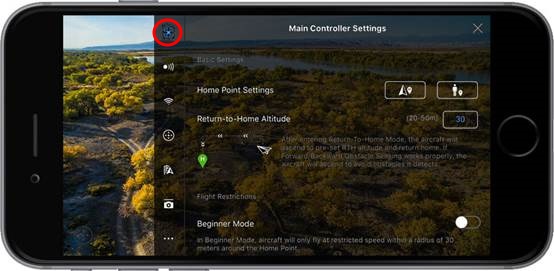
Ρυθμίσεις Σημείου Επιστροφής: Εδώ μπορείτε να ρυθμίσετε σε ποιο
σημείο θα επιτρέψει αυτόματα το αεροσκάφος αν χρειαστεί. Μπορεί να είναι είτε
το σημείο απογείωσης, είτε το σημείο που βρίσκεται το τηλεκοντρόλ. Η δεύτερη
επιλογή χρησιμοποιείται αν πρόκειται να μετακινηθείτε όσο πετάτε το αεροσκάφος.
Υψόμετρο RTH: Εδώ ρυθμίζετε το υψόμετρο στο οποίο θα μεταβεί το
αεροσκάφος μόλις ενεργοποιηθεί η επιστροφή στο σημείο εκκίνησης (Return To Home). Για να μάθετε περισσότερα
σχετικά με το RTH ανατρέξτε στο βιβλίο οδηγιών του αεροσκάφους.
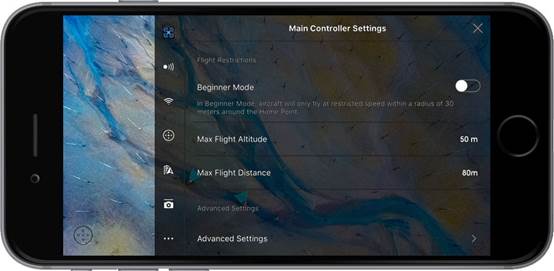
Beginner mode (Λειτουργία αρχαρίων): Σε αυτή τη λειτουργία, το
drone θα απογειωθεί μόνο αν έχει καλό σήμα GPS. Επιτρέπει στους πρώτους χρήστες
να εξοικειωθούν με τα χειριστήρια με ασφάλεια, καθώς η απόσταση πτήσης, το ύψος
και η ταχύτητά του σκάφους θα είναι περιορισμένα. Μόλις αισθανθείτε άνετα με το
χειρισμό του αεροσκάφους μπορείτε να απενεργοποιήσετε τη λειτουργία αυτή.
Max. Flight Altitude / Distance (Μέγιστο ύψος πτήσης / Μέγιστη απόσταση πτήσης): Μπορείτε να ορίσετε το μέγιστο ύψος και την απόσταση που θα πετάξει το αεροσκάφος. Προσοχή: Σεβαστείτε τα όρια που θέτει η νομοθεσία.
Advance settings
(Ρυθμίσεις για προχωρημένους)
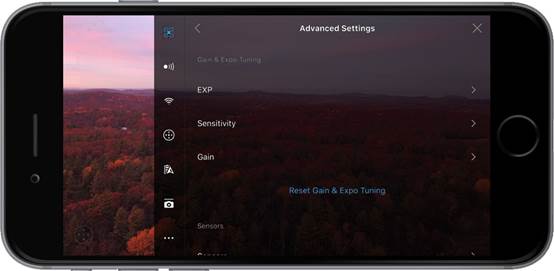
Αυτές οι ρυθμίσεις ελέγχουν πόσο γρήγορα ανταποκρίνεται το σκάφος στις
κινήσεις των μοχλών ελέγχου στο τηλεχειριστήριο.
EXP: H ρύθμιση EXP απεικονίζει τη λογική σχέση μεταξύ των κινήσεων
του μοχλού ελέγχου που κάνετε και της αντίδρασης του αεροσκάφους. Ο οριζόντιος άξονας
(Χ) αντιπροσωπεύει την απόσταση που κινείται ο μοχλός ελέγχου και ο κάθετος άξονας
(Υ) αντιπροσωπεύει το ποσό απότομα ή ομαλά αντιδρά το αεροσκάφος.
Sensitivity Μπορείτε
να προσαρμόσετε την ευαισθησία των στοιχείων ελέγχου του αεροσκάφους:
Attitude: Ρυθμίζει πόσο γρήγορα θα
αντιδράσει το αεροσκάφος, όταν χρειαστεί να διορθώσει τη θέση του του.
Brake: Αυτό ελέγχει πόσο γρήγορα το
σκάφος σας θα φρενάρει. Όσο υψηλότερη είναι η τιμή, τόσο πιο απότομη θα είναι η
επιβράδυνση.
Yaw Point End: Αυτό ελέγχει την ταχύτητα
της στροφής. Όσο υψηλότερη είναι η τιμή, τόσο πιο γρήγορα θα στρίβει το
αεροσκάφος σας.
Gain: Αυτές οι ρυθμίσεις ελέγχουν πόσο
γρήγορα το αεροσκάφος αντιδρά σε εξωτερικές δυνάμεις όπως ο άνεμος. Συνιστάται
να μην τις αλλάξετε αν δεν είστε ικανός χειριστής. Η αλλαγή αυτών των ρυθμίσεων
θα αλλάξει τον τρόπο με τον οποίο πετάει το αεροσκάφος σας και αν τις ορίσετε εσφαλμένα,
τότε μπορεί να έχει ως αποτέλεσμα το αεροσκάφος σας να είναι ασταθές κατά την
πτήση.
Sensors State / Κατάσταση αισθητήρων
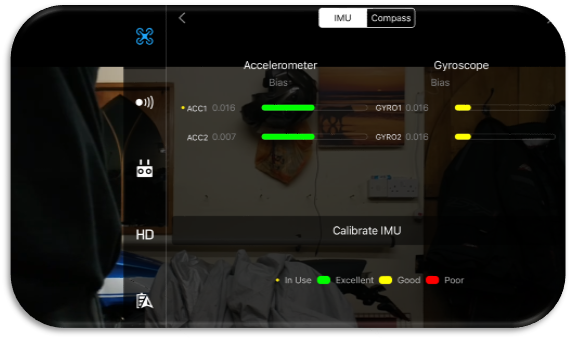
IMU: Inertia Measurement Unit: Εδώ μπορείτε να κάνετε βαθμονόμηση της μονάδας
μέτρησης αδράνειας (IMU). Η βαθμονόμηση γίνεται αν
ζητηθεί από την εφαρμογή, ή αν ένας οι περισσότεροι δείκτες έχουν κίτρινο ή
κόκκινο χρώμα.
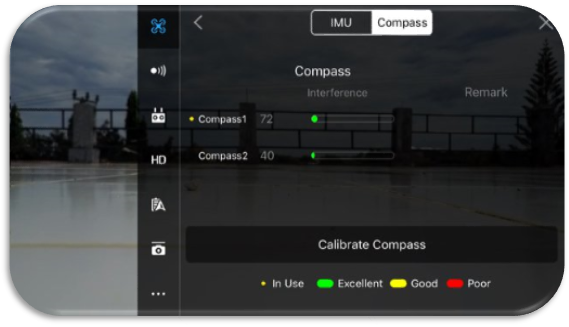
Compass (Πυξίδα): Εδώ μπορείτε να κάνετε βαθμονόμηση της πυξίδας. Η βαθμονόμηση γίνεται αν ζητηθεί από την εφαρμογή, ή αν ένας οι περισσότεροι δείκτες (compass 1 & compass 2) έχουν κίτρινο ή κόκκινο χρώμα.
Οπτικοί αισθητήρες πλοήγησης
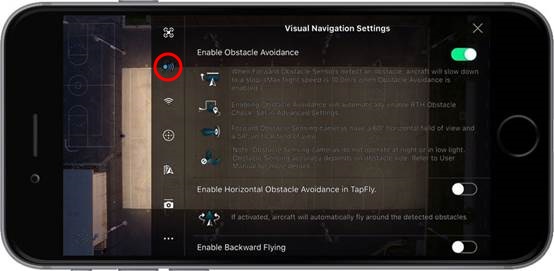
Εδώ μπορείτε να ελέγξετε ποιοι αισθητήρες είναι ενεργοποιημένοι.
Συνιστάται να διατηρούνται πάντοτε σε λειτουργία όλοι οι αισθητήρες.
Enable Obstacle Avoidance / Ενεργοποίηση Αποφυγής Εμποδίων: Με
αυτή τη ρύθμιση το αεροσκάφος σας θα ανιχνεύσει εμπόδια μπροστά του. Η μέγιστη
ταχύτητα θα περιοριστεί στα 10 m/s, έτσι ώστε το αεροσκάφος να έχει το χρόνο να
φρενάρει όταν ανιχνεύσει εμπόδιο. Η αποφυγή εμποδίων ενδέχεται να μην
λειτουργεί σε συνθήκες χαμηλού φωτισμού (<300 lux) και θα δυσκολευτεί να
ανιχνεύσει μικρά εμπόδια όπως πχ. τα καλώδια.
Enabled Horizontal Obstacle Avoidance in Tapfly / Ενεργοποίηση
αποφυγής εμποδίου στο Tapfly: Εάν ενεργοποιηθεί, το αεροσκάφος σας θα
πετάξει γύρω από τα εμπόδια όταν βρίσκεται σε λειτουργία TapFly.
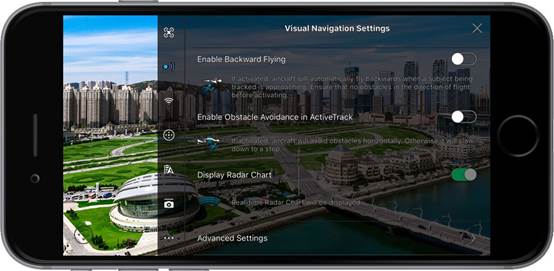
Enable Backward Flying / Ενεργοποίηση της πτήσης προς τα πίσω:
Εάν αυτό είναι ενεργοποιημένο, τότε το σκάφος θα οπισθοχωρήσει όταν ανιχνεύσει
ένα αντικείμενο που το πλησιάζει. Λάβετε υπόψη ότι αν το σκάφος σας δεν
διαθέτει πίσω αισθητήρες εμποδίων, μπορεί οπισθοχωρώντας να προσκρούσει σε πίσω
εμπόδιο.
Enable Obstacle Avoidance in Active Track / Ενεργοποίηση αποφυγής εμποδίων στο ActiveTrack: Εάν είναι ενεργοποιημένο το αεροσκάφος θα αποφύγει εμπόδια κατά τη λειτουργία ActiveTrack.
Display Radar Chart / Εμφάνιση διαγράμματος ραντάρ: Εάν
ενεργοποιηθεί αυτό, τότε η εφαρμογή θα εμφανίσει ένα μικρό διάγραμμα ραντάρ στο
κάτω αριστερό μέρος της οθόνης πτήσης, το οποίο δείχνει τον προσανατολισμό σας
κατά την πτήση.
Advanced Sensor Settings:
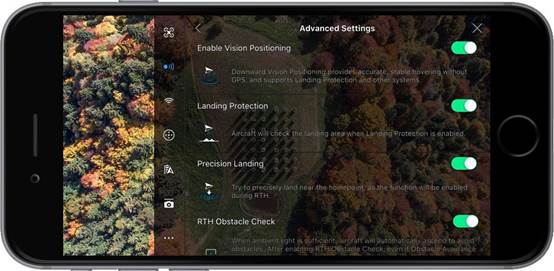
Enabled Vision Positioning / Σταθεροποίηση με τη βοήθεια των
αισθητήρων: Όταν είναι ενεργοποιημένο, τότε οι αισθητήρες στο κάτω
τμήμα του σκάφους θα βοηθήσουν ώστε να διατηρηθεί το αεροσκάφος σε σταθερή θέση
όταν αιωρείται και δεν έχει ισχυρό σήμα GPS (πχ. σε κλειστό χώρο)
Landing Protection / Προστασία προσγείωσης: Όταν είναι
ενεργοποιημένη η λειτουργία αυτή, το αεροσκάφος θα ελέγξει για καταλληλόλητα την
περιοχή προσγείωσής πριν προσγειωθεί.
Precision landing / Ακρίβεια προσγείωσης:
Εάν ενεργοποιηθεί, το αεροσκάφος θα προσπαθήσει να προσγειωθεί στο ακριβές
σημείο που απογειώθηκε από την ενεργοποίηση του RTH.
RTH Obstacle Check / Έλεγχος Εμπόδιων στο RTH: Εάν είναι
ενεργοποιημένο, το αεροσκάφος θα ανέβει αυτόματα για να αποφύγει οποιοδήποτε
εμπόδιο κατά τη διάρκεια του RTH.
Ρυθμίσεις τηλεχειριστηρίου
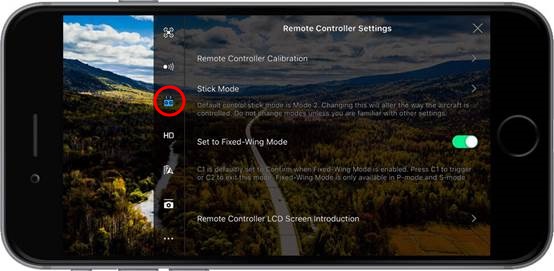
Remote Controller Calibration
/ Βαθμονόμηση τηλεχειριστηρίου: Εδώ μπορείτε να βαθμονομήσετε τους μοχλούς του
τηλεχειριστηρίου σας και τη ροδέλα κίνησης της κάμερας. Μπορείτε να
βαθμονομήσετε το RC μόνο όταν
το αεροσκάφος είναι απενεργοποιημένο. Για να κάνετε βαθμονόμηση, ακολουθήστε
τις οδηγίες στην οθόνη.
Stick Mode / Τρόπος λειτουργίας χειριστηρίων: Εδώ μπορείτε να
επιλέξετε τη λειτουργία των sticks για να πετάξετε το
αεροσκάφος σας. Η λειτουργία 2 είναι η προεπιλογή τόσο για το τηλεχειριστήριο
όσο και για τα εικονικά joysticks.
Button Customization / Προσαρμοζόμενα πλήκτρα: Μπορείτε να
ρυθμίσετε τι κάνουν τα κουμπιά C1 & C2 όταν τα πατάτε. Μπορείτε να κάνετε τα παρακάτω:
· Ενεργοποίηση/απενεργοποίηση των εμπρός LED
· Φωτεινότητα με βάση το κέντρο. Η κάμερα θα ρυθμιστεί με βάση τη φωτεινότητα στη μέση του πλαισίου.
· Κλείδωμα / ξεκλείδωμα AutoFocus
· Εναλλαγή χάρτη / Προβολής κάμερας
· Διαγραφή της γραμμής διαδρομής στο χάρτη
· Πληροφορίες μπαταρίας
· Αναπαραγωγή των φωτογραφιών και των βίντεο σας.
· Αυτόματη εστίαση στο κέντρο
Other settings (Άλλες ρυθμίσεις):
Remote Control Type
/ Τύπος τηλεχειριστηρίου: Εδώ μπορείτε να ρυθμίσετε ένα χειριστήριο ως master ή slave (εάν
χρησιμοποιείτε δύο χειριστήρια).
Linking Remote Control
/ Σύνδεση τηλεχειριστηρίου: Για να συνδέσετε το τηλεχειριστήριο στο
αεροσκάφος.
Ρυθμίσεις μετάδοσης εικόνας
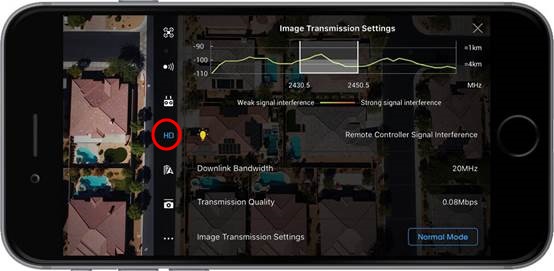
Channel Mode
Σε αυτό το μενού μπορείτε να ελέγξετε το σήμα μετάδοσης της εικόνας από το αεροσκάφος στο τηλεχειριστήριο. Το σήμα μπορεί να ρυθμιστεί σε Αυτόματο [Auto] ή Προσαρμοσμένο [Custom].
· Στην επιλογή [Auto], η εφαρμογή θα επιλέξει αυτόματα την καλύτερη συχνότητα και ταχύτητα μετάδοσης της εικόνας από το drone στο σκάφος.
· Στην επιλογή [Custom], σας δίνεται η δυνατότητα να επιλέξετε εσείς το κανάλι μετάδοσης εικόνας.
Downlink Bandwidth
Εδώ ρυθμίζετε την ποιότητα της εικόνας που φτάνει στην εφαρμογή. Έχετε υπόψη σας ότι όσο μεγαλύτερη ταχύτητα μετάδοσης επιλέξετε, τόσο καλύτερη ποιότητα θα έχετε, αλλά ταυτόχρονα θα μειωθεί η απόσταση μετάδοσης.
Μπορείτε να επιλέξετε τις ρυθμίσεις μετάδοσης εικόνας, μέσα από τις
ακόλουθες επιλογές:
[Smooth] Ομαλή λειτουργία: 720p 60fps.
[Normal] Κανονική λειτουργία: 720p 30fps.
[HD]: 1080p 30fps
Λάβετε υπόψη ότι η λειτουργία Smooth και η
λειτουργία HD, θα αυξήσουν το εύρος ζώνης που
απαιτείται για την αποστολή της εικόνας, μειώνοντας έτσι την εμβέλεια μετάδοσης.
Επιπλέον, δεν μπορείτε να εγγράψετε σε 4Κ όταν χρησιμοποιείτε τη λειτουργία HD και δεν μπορείτε να κάνετε εγγραφή σε λειτουργία 4K ή 2.7K στη λειτουργία Smooth. Αυτό ισχύει για τις σειρές Mavic Pro, Inspire
2 και Phantom 4.
Επίπεδο μπαταρίας
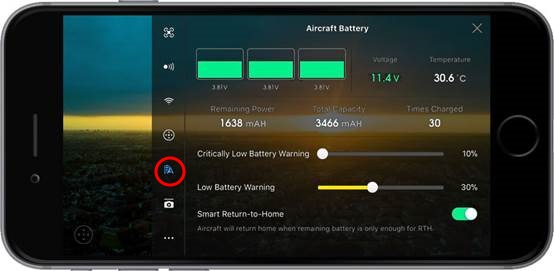
Δείχνει την υγεία της μπαταρίας σας. Παρουσιάζει τη στάθμη φόρτισης σε κάθε κελί, τα volt και τη θερμοκρασία της. Μπορείτε να ρυθμίσετε το σημείο προειδοποίησης χαμηλής μπαταρίας και κρίσιμης στάθμης μπαταρίας.
Critically Low Battery Warning: Όταν η μπαταρία φτάσει στο επίπεδο που έχει οριστεί, το αεροσκάφος θα θεωρήσει ότι η μπαταρία είναι σε κρίσιμο επίπεδο και αν ο χρήστης δεν παρέμβει θα ξεκινήσει αυτόματη προσγείωση.Low Battery Warning: Όταν η μπαταρία φτάσει στο επίπεδο που έχει οριστεί, το αεροσκάφος θα θεωρήσει ότι η μπαταρία είναι σε κρίσιμο επίπεδο και αν ο χρήστης δεν παρέμβει θα ξεκινήσει αυτόματη επιστροφή στο σημείο απογείωσης.
Smart Return to Home: Με αυτή την επιλογή ενεργοποιημένη, το αεροσκάφος θα ξεκινήσει επιστροφή στο σημείο απογείωσης, όταν η μπαταρία που απομένει επαρκεί μόνο για να επιστρέψει στο σημείο απογείωσης.
Ρυθμίσεις Wi-Fi
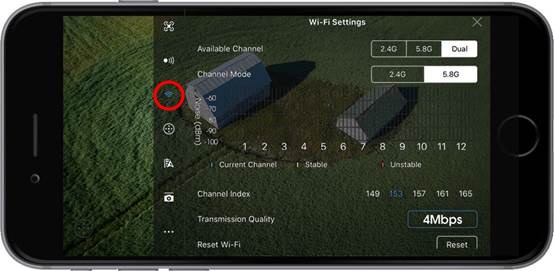
Η οθόνη ρυθμίσεων Wi-Fi θα σας δείξει τη δύναμη του σήματος Wi-Fi και
αν υπάρχει παρεμβολή, μπορείτε επίσης να το χρησιμοποιήσετε για να αλλάξετε συχνότητα
επικοινωνίας από 2,4 GHz σε 5,8 GHz. (σημειώστε ότι η ποιότητα επικοινωνίας στη
συχνότητα 5,8GHz είναι ανώτερη, αλλά η εμβέλεια
μετάδοσης μειώνεται.
Στην οθόνη αυτή μπορείτε επίσης να επαναφέρετε τις ρυθμίσεις Wi-Fi και να αλλάξετε το όνομα χρήστη και τον κωδικό πρόσβασης. (Mavic, Spark).
Ρυθμίσεις Gimbal
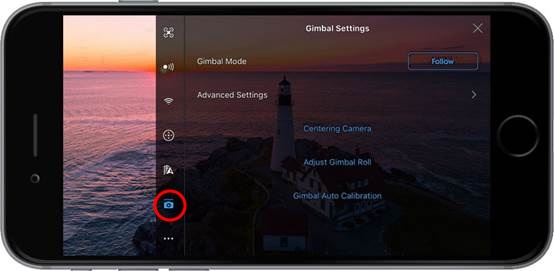
Λειτουργία Gimbal:
· Follow: Σε αυτή τη λειτουργία, η κάμερα θα παραμείνει σταθερή και θα διατηρήσει τον ορίζοντα, ανεξάρτητα από την κλίση του αεροσκάφους.
· FPV: Αυτό προσανατολίζει την κάμερα ώστε να ακολουθεί την κίνηση του σκάφους. Έτσι, όταν αλλάζετε την κλίση, ή τη γωνία του αεροσκάφους, η προβολή της κάμερας θα μετακινηθεί μαζί του.
Centring Camera / Κεντράρισμα της κάμερας: Εάν πατήσετε αυτό το
κουμπί, η κάμερα θα μετακινηθεί σε κεντρικό σημείο οριζόντια ή ευθεία προς τα
κάτω.
Adjust Gimbal Roll / Ρυθμίστε το Rolling Gimbal: Μπορείτε να το
χρησιμοποιήσετε για να ρυθμίσετε την κλίση της κάμερας σε σχέση με τον ορίζοντα
εάν δεν έχει ευθυγραμμιστεί. Μπορείτε να το κάνετε αυτό ακόμα και κατά τη
διάρκεια της πτήσης.
Gimbal Auto Calibration:
Το σκάφος θα εκτελέσει μια πλήρη διαδικασία αυτορρύθμισης του Gimbal.
H διαδικασία αυτή θα πρέπει να
γίνει με το σκάφος σε επίπεδη επιφάνεια και ακίνητο.
Advanced settings
/ Ρυθμίσεις για προχωρημένους:
Gimbal Pitch Speed / Ταχύτητα κλίσης κάμερας: Αυτά ελέγχουν την
ταχύτητα με την οποία η κάμερα θα κινηθεί πάνω ή κάτω με την κίνηση της ροδέλας
του τηλεχειριστηρίου. Μια υψηλότερη τιμή σημαίνει ταχύτερη κίνηση, χαμηλότερη
τιμή σημαίνει ένα βραδύτερη κίνηση.
Enable Upwards Gimbal Tilt Limit to 30 Degree / Ενεργοποίηση της
κλίσης της κάμερας προς τα πάνω έως 30 μοίρες: Αν απενεργοποιηθεί θα μπορείτε
να στρέψετε την κάμερα προς τα πάνω μέχρι και 30 μοίρες. Σε αυτή την περίπτωση
είναι πιθανόν να βλέπετε τις προπέλες κατά τη λήψη, εκτός αν πετάτε προς τα
πίσω.
Gimbal Pitch Smoothness
/ Ομαλή κίνηση gimbal: Αυτό ελέγχει πόσο απότομα
το gimbal θα σταματήσει αφού το
μετακινήσετε. Μία χαμηλότερη τιμή σημαίνει ένα γρήγορο σταμάτημα και μια
υψηλότερη τιμή σημαίνει μια πιο αργή στάση.
Γενικές ρυθμίσεις
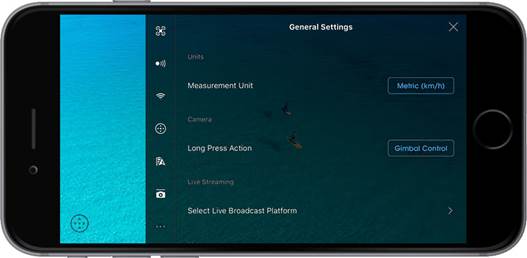
Measurement Units / Μονάδες μέτρησης: Εδώ μπορείτε να επιλέξετε τον τρόπο εμφάνισης των παραμέτρων σας στο DJI GO 4 και έχετε τη δυνατότητα επιλογής μονάδων μέτρησης στο ευρωπαϊκό σύστημα (μέτρα, δευτερόλεπτα, χιλιόμετρα κλπ) ή το αγγλοσαξονικό σύστημα (πόδια, μίλια, κλπ)
Long Press Action / Ενέργεια σταθερού πατήματος: Μπορείτε
να ρυθμίσετε τι αποτέλεσμα θα έχει το σταθερό άγγιγμα στην οθόνη. Εάν επιλέξετε
τη ρύθμιση Gimbal Control, όταν πατήσετε συνεχόμενα την οθόνη, θα μπορείτε να
μετακινήσετε το gimbal προς τα πάνω και προς τα κάτω,
σύροντας το δάχτυλό σας. Εάν επιλέξετε το Focus τότε όταν πατάτε σταθερά την
οθόνη θα εμφανιστεί ένα πράσινο πλαίσιο που θα δείχνει την εστίαση της κάμερας.
Live Streaming / Ζωντανή ροή: Εδώ
μπορείτε να ενεργοποιήσετε τη ζωντανή ροή video στο Facebook ή σε άλλες δημοφιλείς πλατφόρμες κοινωνικών
μέσων. Για να ενεργοποιήσετε το μόνο που έχετε να κάνετε είναι να επιλέξετε την
προτιμώμενη πλατφόρμα και να συνδεθείτε στο λογαριασμό διατηρείτε σε αυτήν.
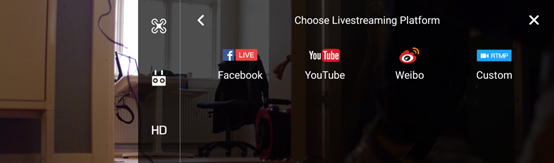
Map (Χάρτης)
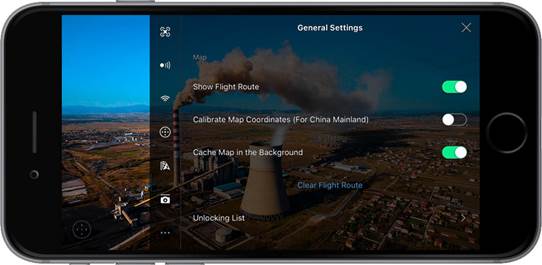
Show Flight Route:
(Εμφάνιση διαδρομής πτήσης). Ενεργοποιείστε την επιλογή για να βλέπετε στο
χάρτη τη διαδρομή της πτήσης σας.
Cache the Map in the Background (Αποθήκευση χάρτη στο παρασκήνιο). Η
επιλογή αυτή δίνει τη δυνατότητα στο DJI GO 4 να αποθηκεύσει τον χάρτη της
περιοχής, οπότε δεν χρειάζεται να το κατεβάζετε κάθε φορά.
Calibrate Map Coordinates (For China Mainland). Ισχύει μόνο για πτήση εντός Κίνας. Διατηρήστε απενεργοποιημένη
αυτή την επιλογή.
Video Cache (Αποθήκευση
Video)
Cache During Video.
Αν αυτό είναι ενεργοποιημένο, τότε το DJI GO 4 θα αποθηκεύσει ένα video στο τηλέφωνό σας καθώς και στην κάρτα Micro SD.
Maximum video Cache Capacity. Εδώ μπορείτε να
ορίσετε το μέγιστο χώρο που θέλετε να χρησιμοποιήσετε για την προσωρινή μνήμη
βίντεο. Ισχύει μόνο αν η επιλογή Cache During Video είναι ενεργοποιημένη.
Clear Cache Automatically:
Μπορείτε να επιλέξετε την αυτόματη εκκαθάριση χώρου μόλις γεμίσει ο χώρος που
έχετε ορίσει στην προηγούμενη επιλογή (Maximum video Cache Capacity)
Record Audio with Video Cache. Αν αυτό είναι ενεργοποιημένο, σημαίνει ότι η κινητή συσκευή σας θα καταγράψει μαζί με το video και τον ήχο γύρω σας. Σημείωση: το video που θα καταγραφεί στην κάρτα SD του σκάφους θα συνεχίσει να μην έχει ήχο.